
Linuxのcronデーモンは、特定の時間の背景。 Windowsのタスクスケジューラのようなものです。適切な構文を使用してシステムのcrontabファイルにタスクを追加すると、cronが自動的にタスクを実行します。
Crontabファイルを使用してバックアップを自動化できますが、システムメンテナンスおよびその他の反復タスク。構文は強力で柔軟性があるため、毎年15分ごと、または特定の日の特定の分にタスクを実行できます。
Crontabを開く

まず、Linuxデスクトップのアプリケーションメニューからターミナルウィンドウを開きます。 Ubuntuを使用している場合は、ダッシュアイコンをクリックして「ターミナル」と入力し、Enterキーを押して開きます。

使用 crontab -e ユーザーアカウントのcrontabファイルを開くコマンド。このファイルのコマンドは、ユーザーアカウントの権限で実行されます。システム権限でコマンドを実行したい場合は、 sudo crontab -e rootアカウントのcrontabファイルを開くコマンド。使用 su -c“ crontab -e” Linuxディストリビューションがsudoを使用しない場合は、代わりにコマンドを使用します。
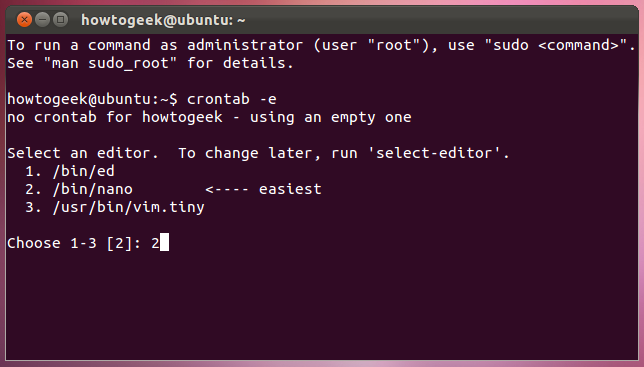
エディターを選択するように求められる場合があります。 使用可能な場合は、Nanoを選択します。番号を入力してEnterキーを押します。 Viやその他の高度なエディターは上級ユーザーに好まれますが、Nanoは使いやすいエディターです。

端末ウィンドウの上部にある「GNU nano」ヘッダーで識別されるNanoテキストエディターが表示されます。そうしないと、おそらくcrontabがviテキストエディターで開かれます。

viの使用に不安がある場合は、次のように入力できます :終了する viに入力し、Enterキーを押して閉じます。を実行する EDITOR = nanoをエクスポート コマンド、次に実行 crontab -e 再びNanoでcrontabファイルを開きます。
新しいタスクを追加する
矢印キーまたはページダウンキーを使用してスクロールしますNanoのcrontabファイルの最後まで。 #で始まる行はコメント行です。つまり、cronはそれらを無視します。コメントは、ファイルを編集する人に情報を提供するだけです。

crontabファイルの行は、次の許容値を使用して、次の順序で書き込まれます。
分(0-59)時間(0-23)日(1-31)月(1-12)曜日(0-6)コマンド
アスタリスク(*)文字を使用して、任意の値に一致させることができます。たとえば、月にアスタリスクを使用すると、コマンドが毎月実行されます。

たとえば、毎日午前12時30分にコマンド/ usr / bin / exampleを実行するとします。次のように入力します:
29 0 * * * / usr / bin / example
分、時間、曜日の値は0から始まるため、30分マークには29、午前12には0を使用します。日と月の値は0ではなく1で始まることに注意してください。
複数の値と範囲
コンマ区切り値を使用して、特定の複数回指定します。たとえば、次の行
0,14,29,44 * * * * / usr / bin / example2
/ usr / bin / example2を毎日1時間ごとに15分マークで実行します。必ず新しいタスクを新しい行に追加してください。

値の範囲を指定するには、ダッシュ区切りの値を使用します。たとえば、次の行
0 11 * 1-6 * / usr / bin / example3
/ usr / bin / example3を毎日正午に実行しますが、年の最初の6か月間のみです。
ファイルを保存する
Ctrl-Oを押し、Enterを押して、crontabファイルをNanoに保存します。ファイルを保存したら、Ctrl-Xショートカットを使用してNanoを閉じます。

「crontab:新しいcrontabをインストールしています」というメッセージが表示され、新しいcrontabファイルが正常にインストールされたことを示します。








